- 投稿日:2025/03/30
- 更新日:2025/03/30

この記事は約2分で読めます
要約
iPhoneのユーザ辞書設定はみなさんご存知ですか?
これも軽度なITリテラシーの1つとして、一度設定するだけで作業効率が上がること間違いなしなので、お時間ある際に設定してみてください。
改めてみなさんiPhoneのユーザー辞書設定ご存知でしょうか?
使用目的としては仕事での長い定型であったり、アドレス、住所なんかを一発で呼び出せるので、すごく便利です。
これは使っていく頻度が高いワードや、文章を持っている方であれば登録としけばタイピングや入力がぐっと効率化しますので是非してない方は参考にしてみてください☺️
iPhoneユーザ辞書の設定方法
「設定」アプリを開く
ホーム画面から歯車アイコンの「設定」をタップします。
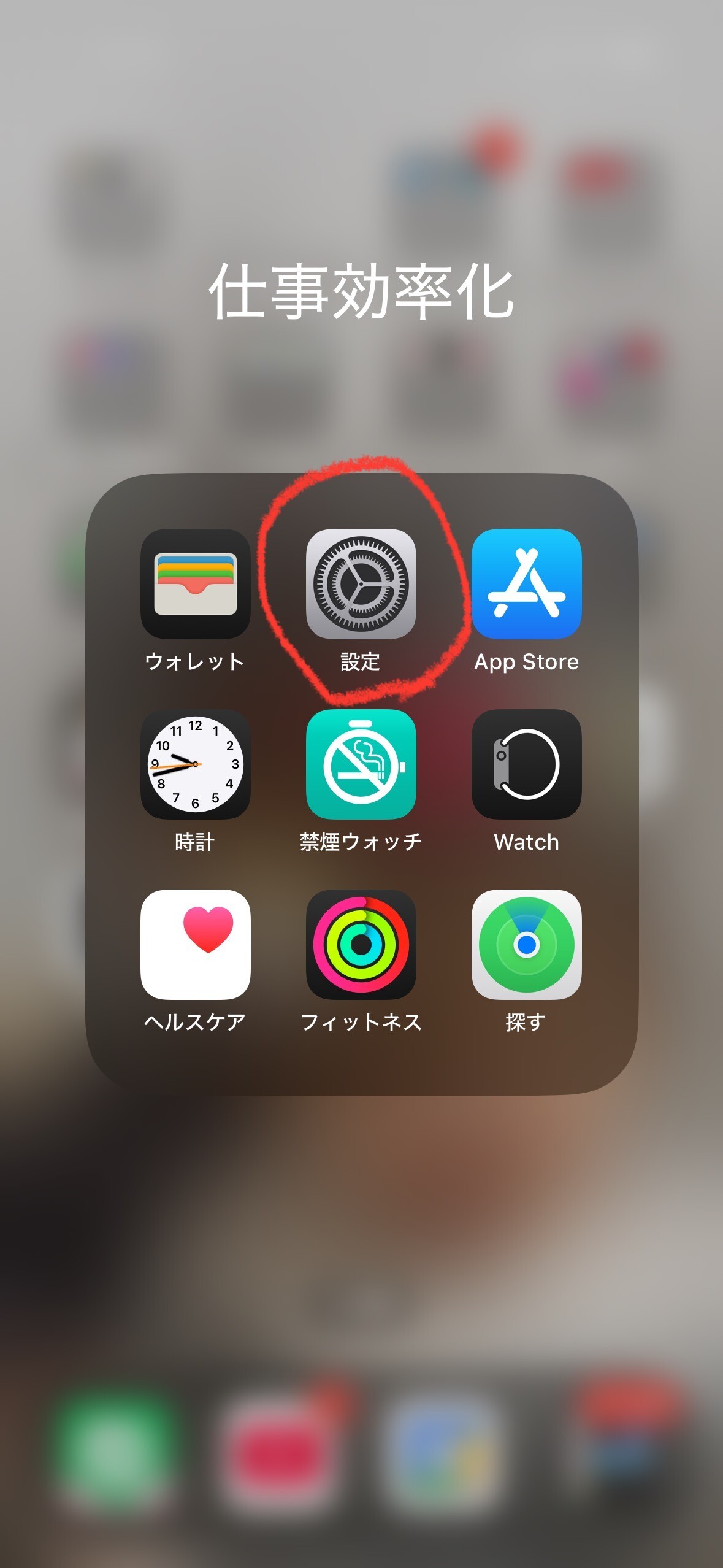
「一般」を選択
設定メニューの中から「一般」をタップします。
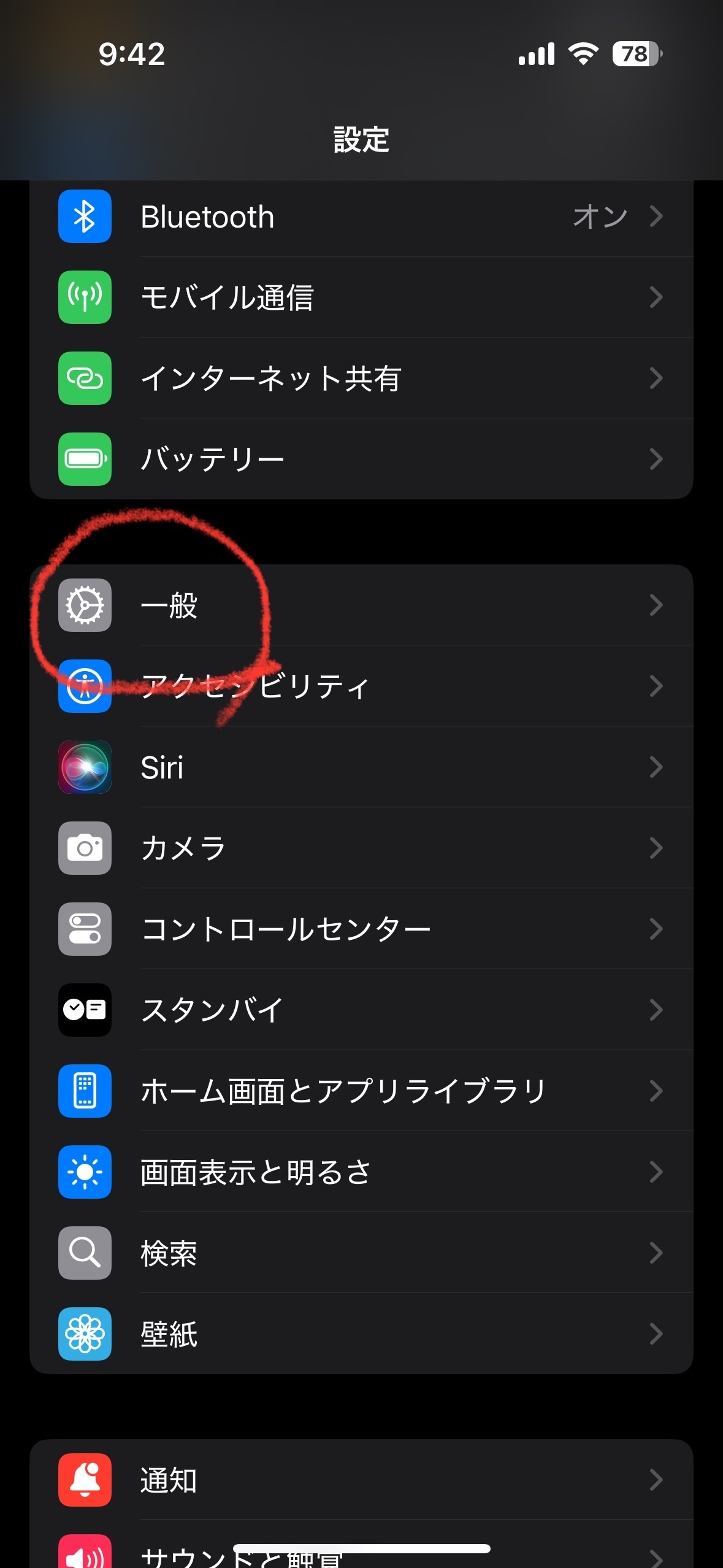
「キーボード」をタップ
次に「キーボード」という項目を選びます。
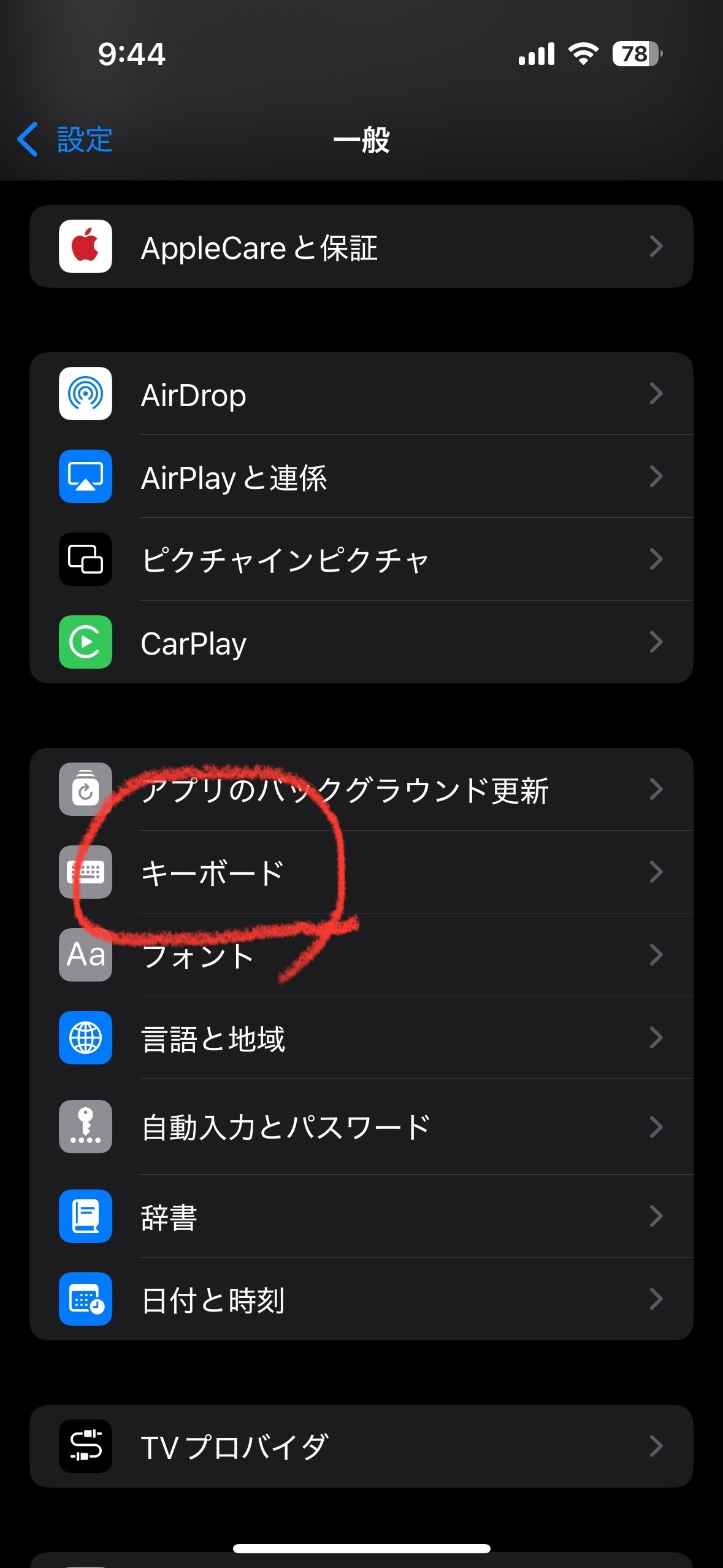
「ユーザ辞書」を選択
「ユーザ辞書」をタップすると、登録済みの単語一覧が表示されます(最初は何も登録されていない状態です)。
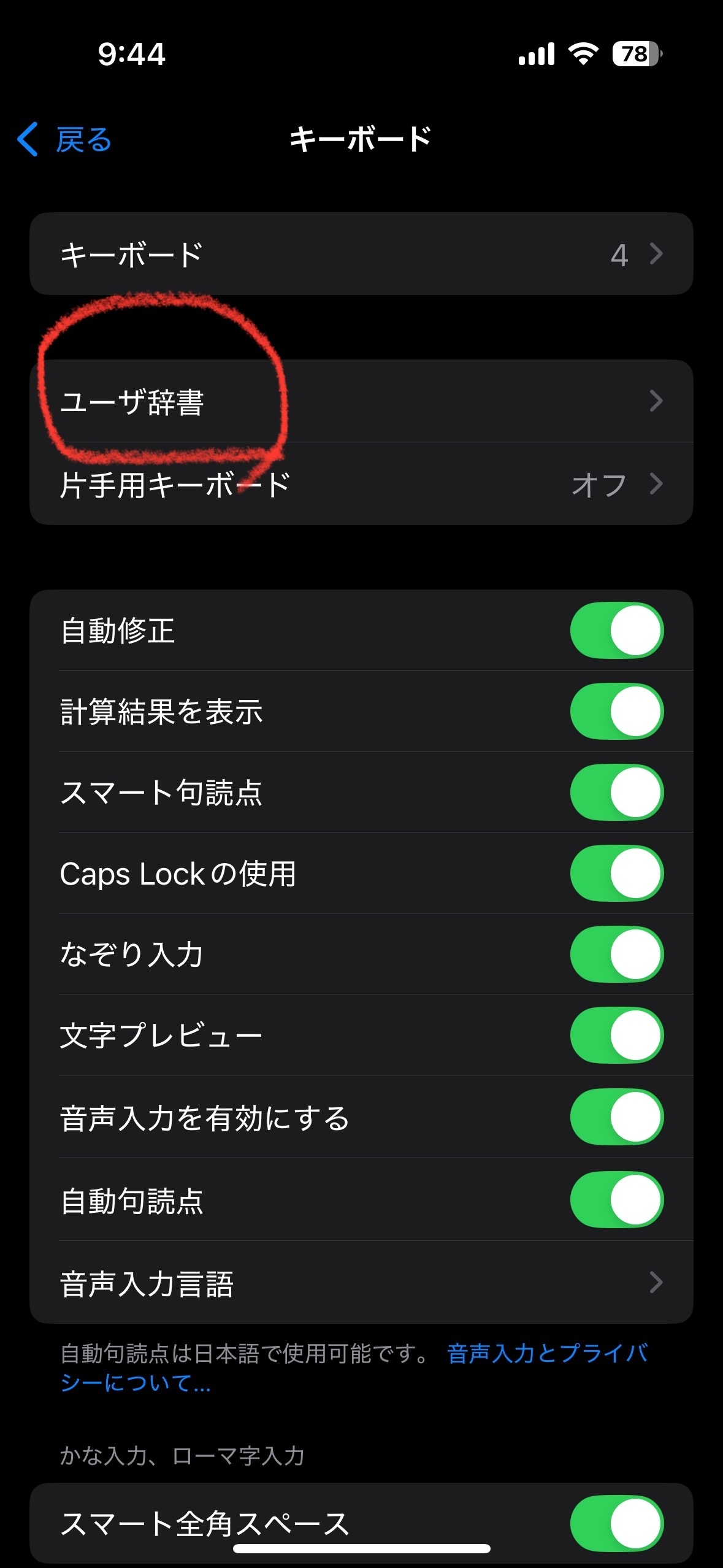
新しい単語やフレーズを追加
右上の「+」ボタンをタップして、新しい単語やフレーズを登録します。
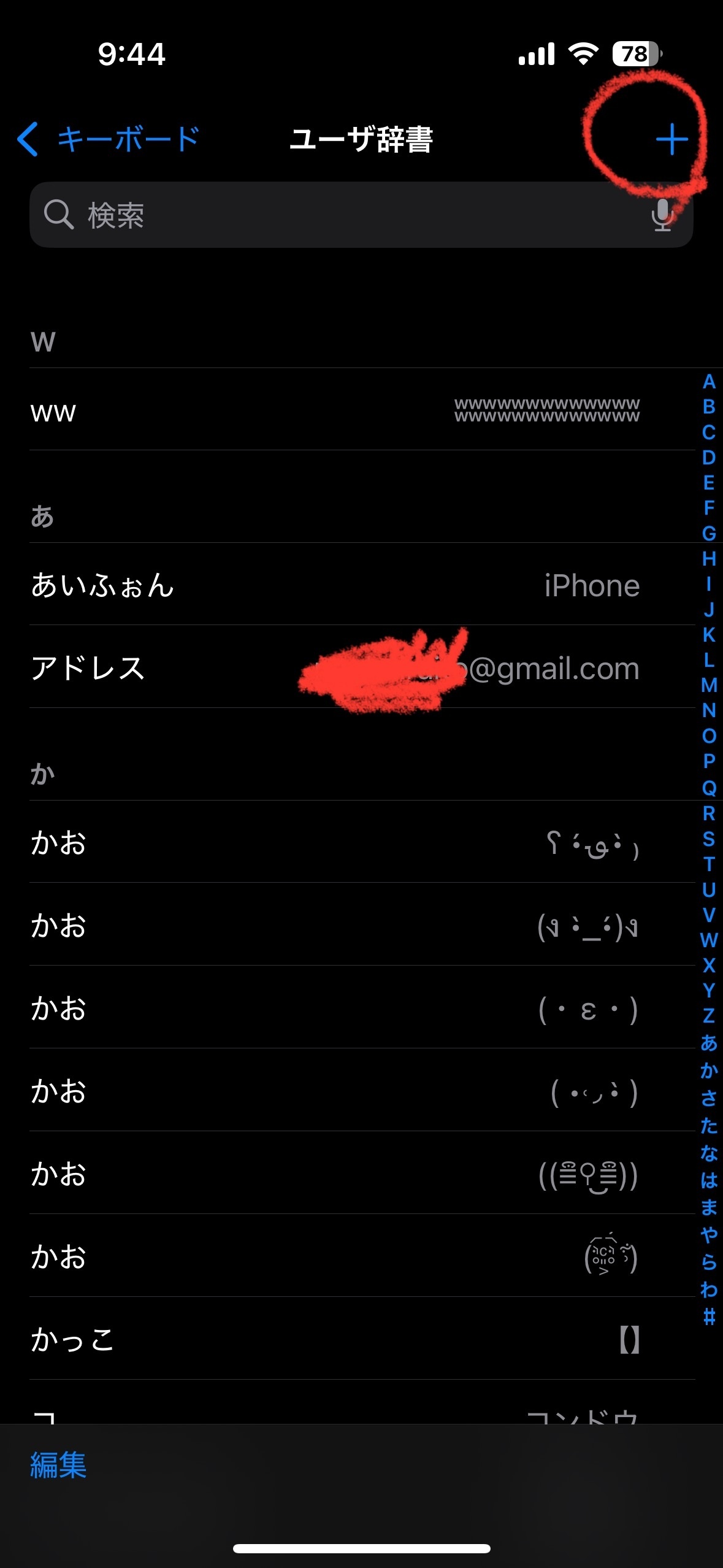
**「単語」**に登録したい言葉を入力します(例:メールアドレスやよく使う文章など)。

続きは、リベシティにログインしてからお読みください







